Беспроводные точки доступа нуждаются в установке защиты, иначе любой пользователь легко подключится к сети и бесплатно воспользуется беспроводным интернетом. Из статьи вы узнаете, что такое ключ безопасности сети, а так же как обезопасить личную сеть.
Что такое ключ безопасности
Под ключом безопасности следует понимать пароль, что требуется ввести для успешного подключения к Wi-Fi сети. Задается и изменяется ключ в консоли управления роутером. Если же для раздачи интернета используется мобильное устройство, тогда ключ задается в настройках меню раздачи беспроводного интернета.
Как посмотреть или изменить ключ безопасности роутера
Инструкция:
Подключите роутер к компьютеру.
Откройте браузер и введите адрес, затем логин и пароль. Соответствующая информация указана на обратной стороне маршрутизатора.
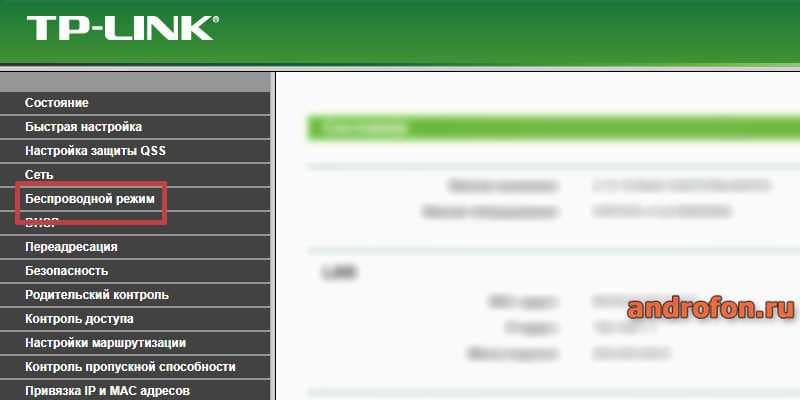
Как только попадете в консоль управления, откройте раздел «Беспроводной режим». Затем «Защита беспроводного режима». В разных моделях роутеров название меню может отличаться.
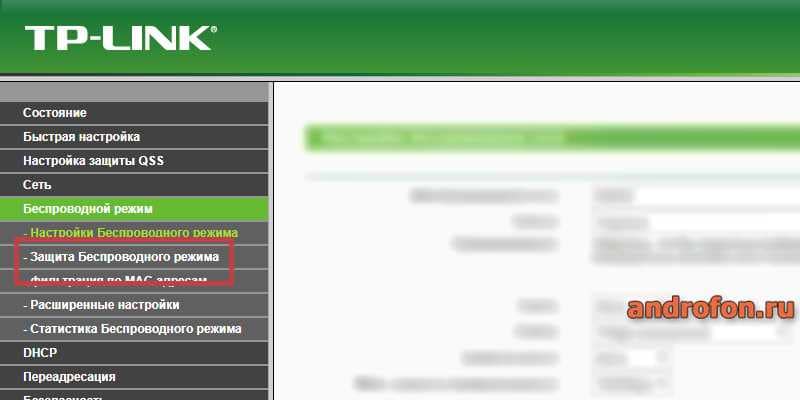
Для домашнего использования желательна активация шифрования WPA/WPA2 — Personal(Recommended). Ключ безопасности сети вводится в поле «PSK Пароль». Не рекомендуется «отключать ввод пароля» иначе любой пользователь сможет подключиться к Wi-Fi сети.
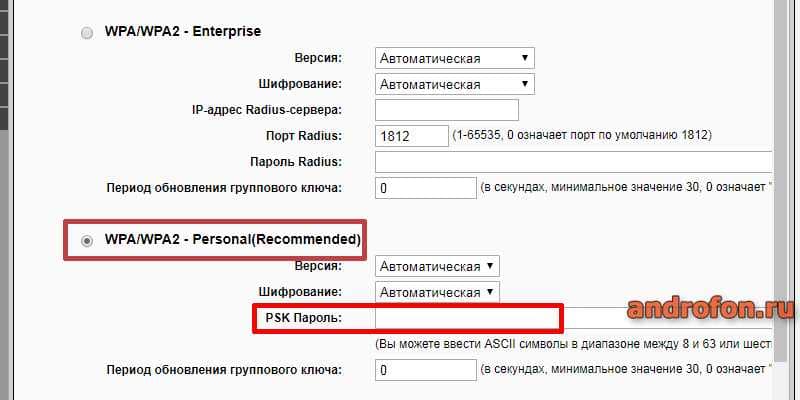
В случае изменения пароля требуется нажать на кнопку «Сохранить» для применения изменений.
Читайте также:
Как посмотреть или изменить ключ безопасности в смартфоне
Инструкция для Android 7
Откройте раздел настроек.
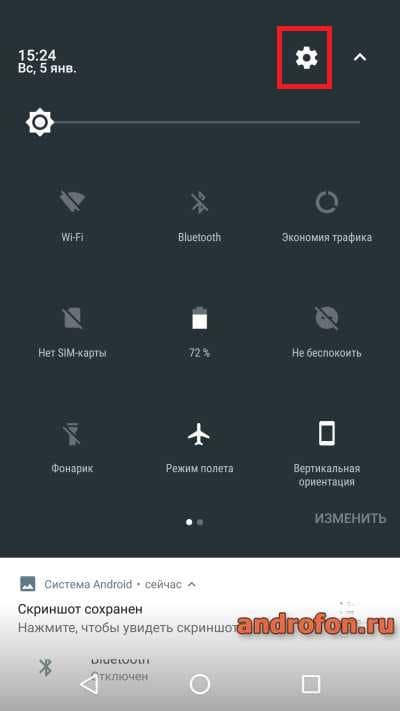
Опуститесь ниже и выберите пункт «Ещё».
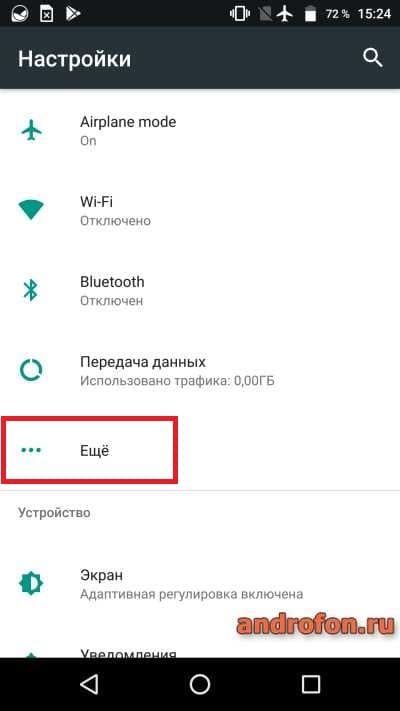
В новом окне выберите «модем и мобильная точка доступа».
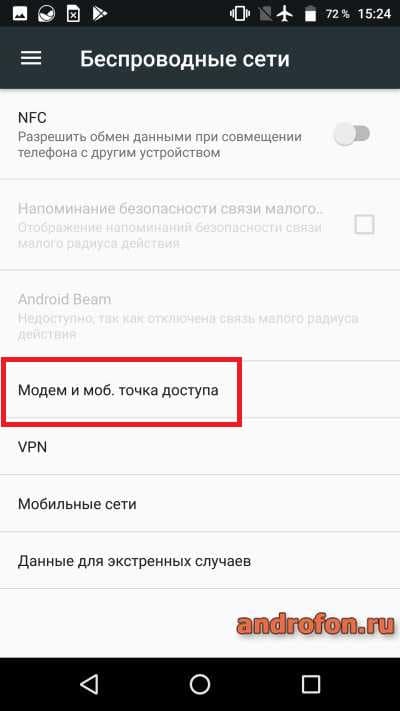
Затем параметры мобильной точки доступа.
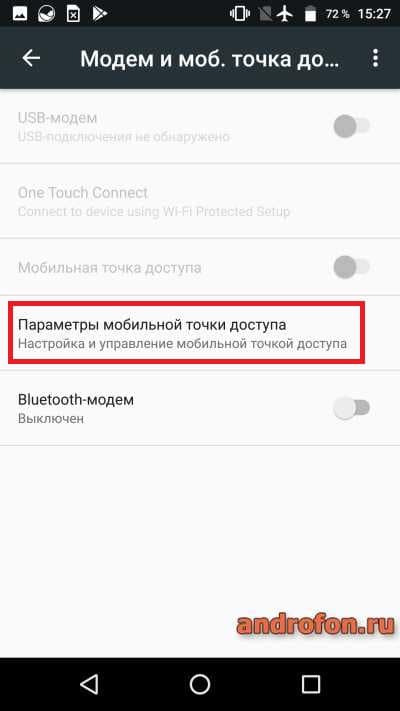
Далее «настройка мобильной точки доступа».
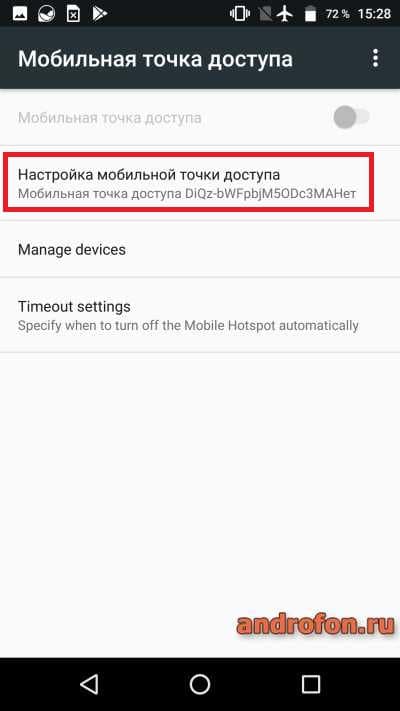
В появившемся окне нажмите на поле «Защита».
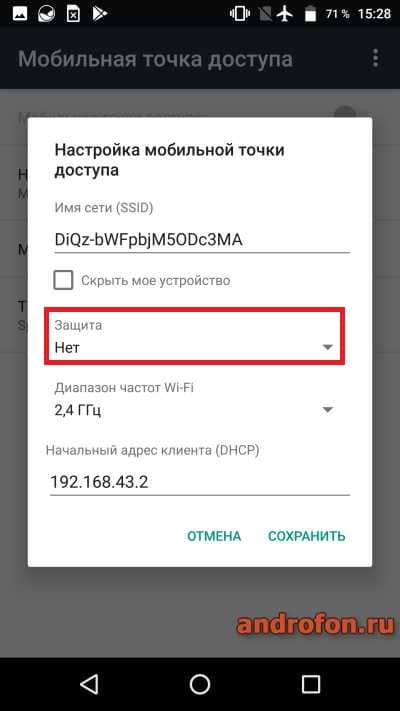
В выпадающем окне выберите вариант «WPA2 PSK».
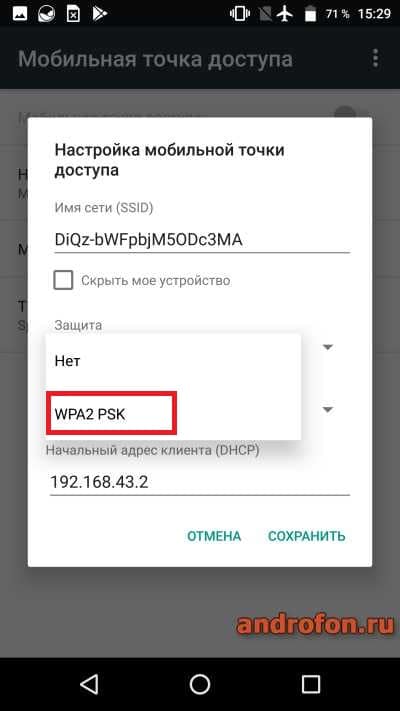
Задайте пароль в соответствующей вкладке из 8 или более символов.
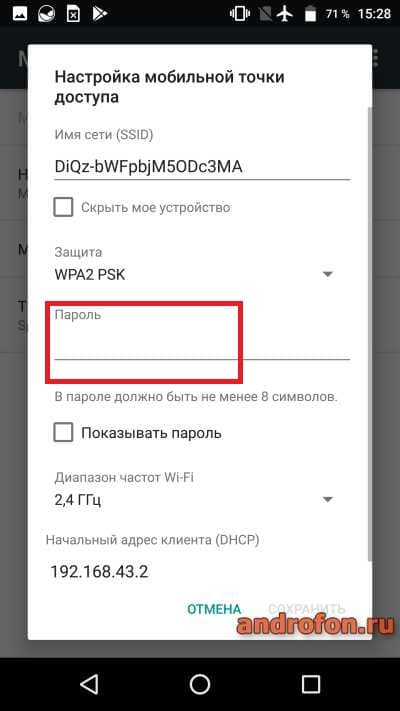
Нажмите на кнопку «Сохранить» для применения изменений.
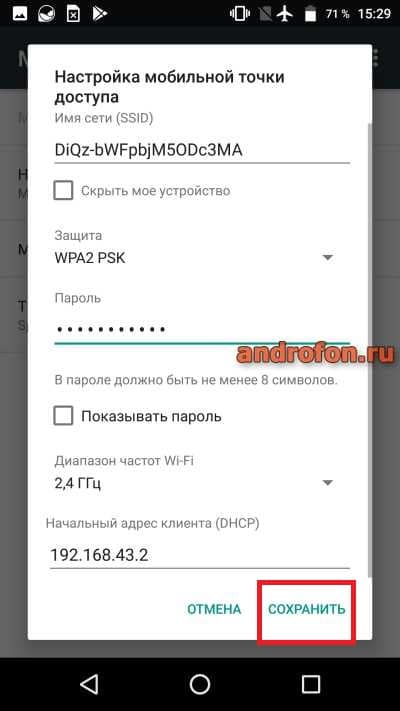
Инструкция для Android 8
Перейдите в раздел настроек.
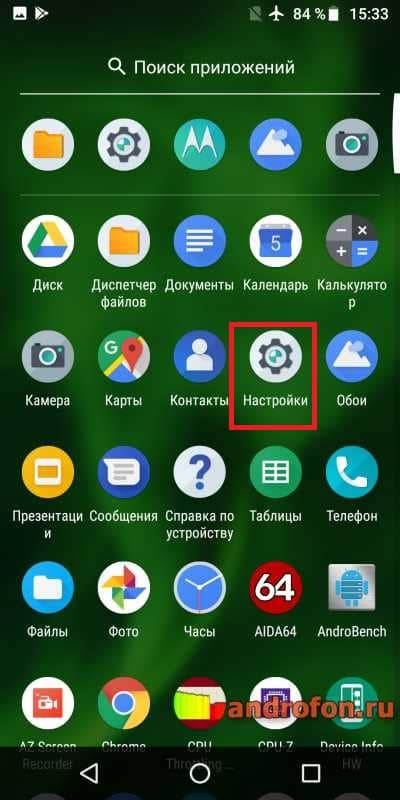
Выберите раздел «Сеть и интернет».
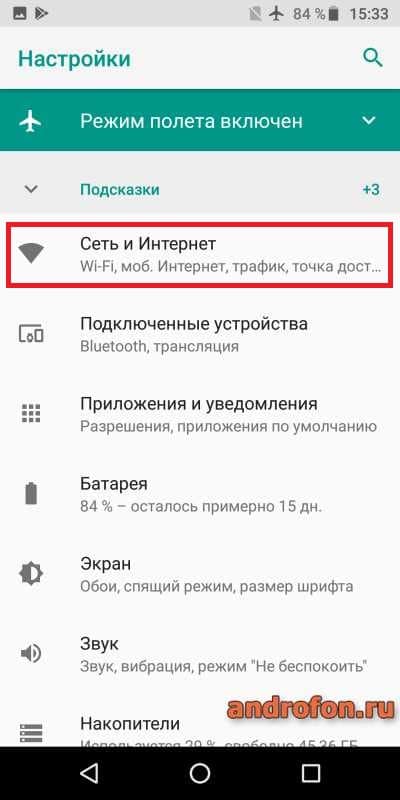
Далее «точка доступа и модем».
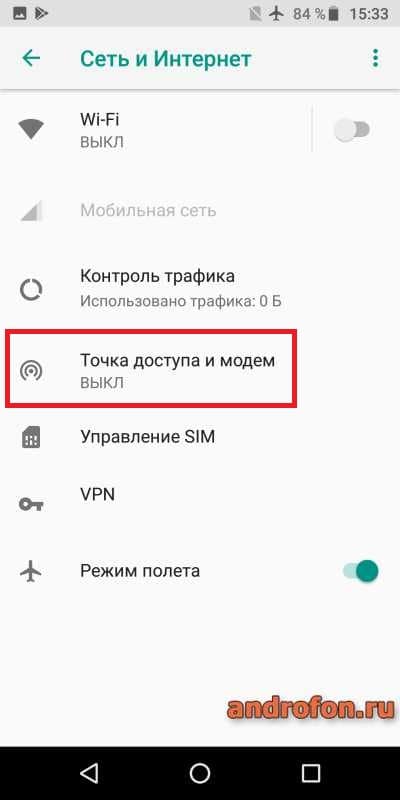
Затем «Настройка точки доступа Wi-Fi».
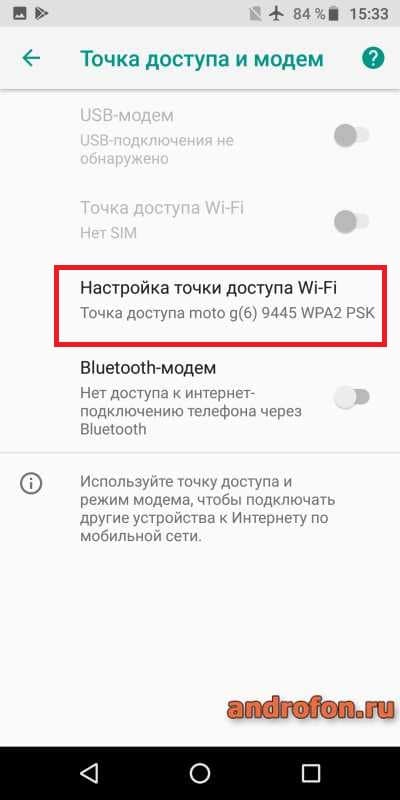
В поле защита выберите вариант «WPA2 PSK».
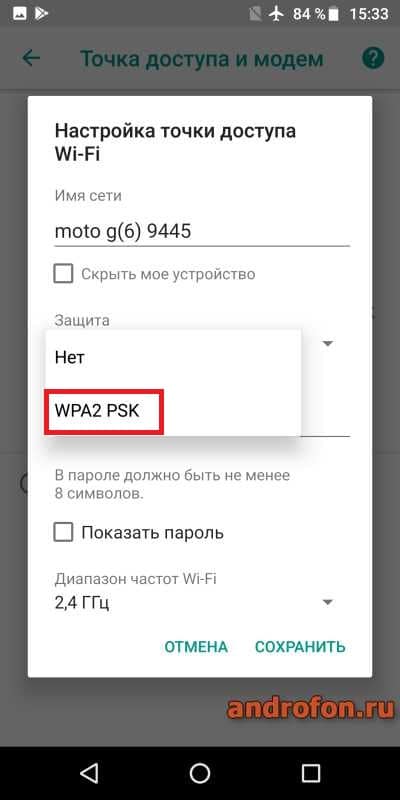
Задайте предпочтительный пароль.
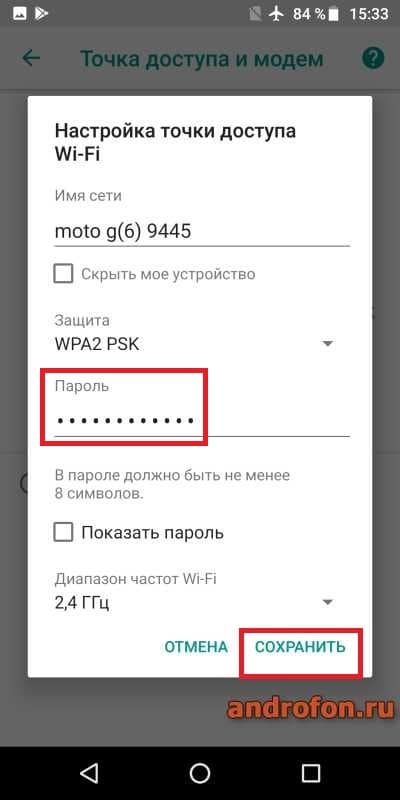
Сохраните примененные изменения.
Инструкция для Android 9
Откройте системные настройки мобильного устройства.
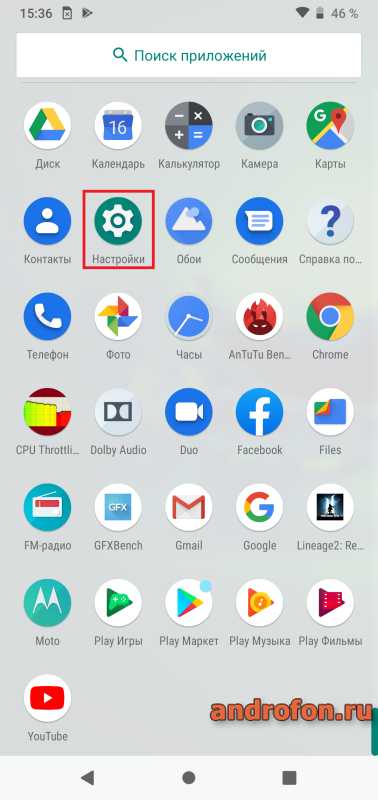
Выберите раздел «Сеть и Интернет».
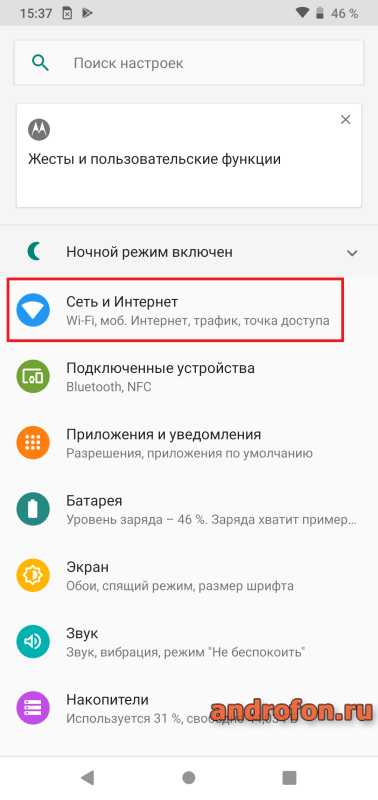
Далее пункт «Точка доступа и модем».
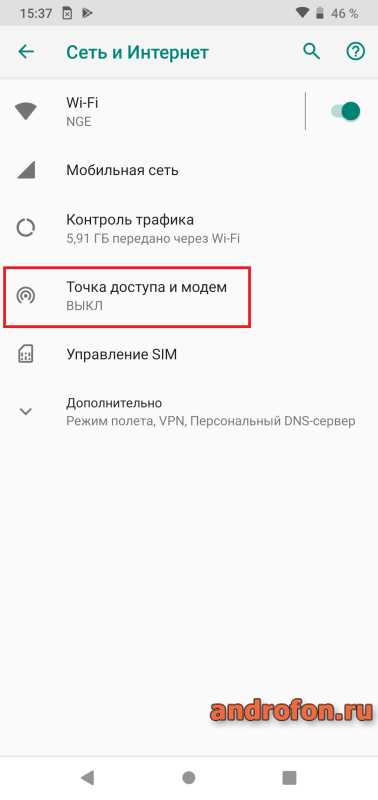
Затем «Точка доступа Wi-Fi».
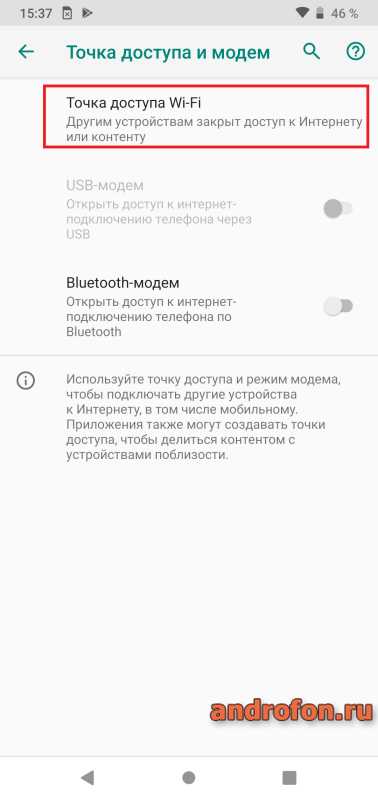
В новом окне нажмите на свернутый набор пунктов «Дополнительно».
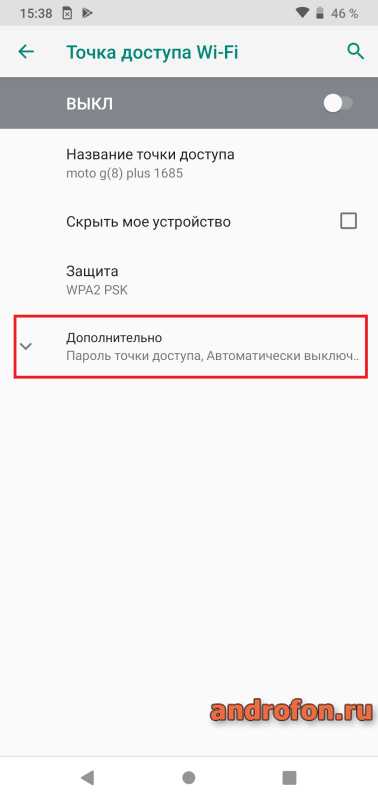
Затем нажмите на пункт «Пароль точки доступа».
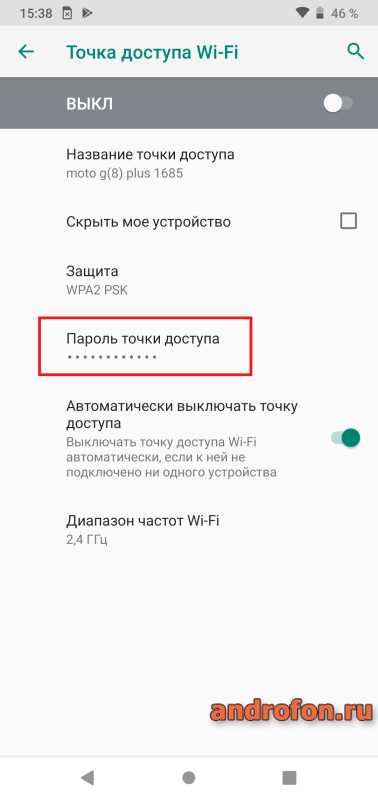
В появившемся окне отобразится текущий пароль.

Вывод
Теперь вы знаете, что такое ключ безопасности сети. Установка пароля обязательна как для стационарной, так и мобильной точки доступа – роутер или смартфон. Поскольку отсутствие пароля позволит любому желающему подключиться и бесплатно пользоваться интернетом. Так же желательно устанавливать сложные пароли из букв и цифр, что бы исключить вероятность случайного подбора.
Какие у вас имеются вопросы? Оставляйте сообщения в комментариях под статьей.

